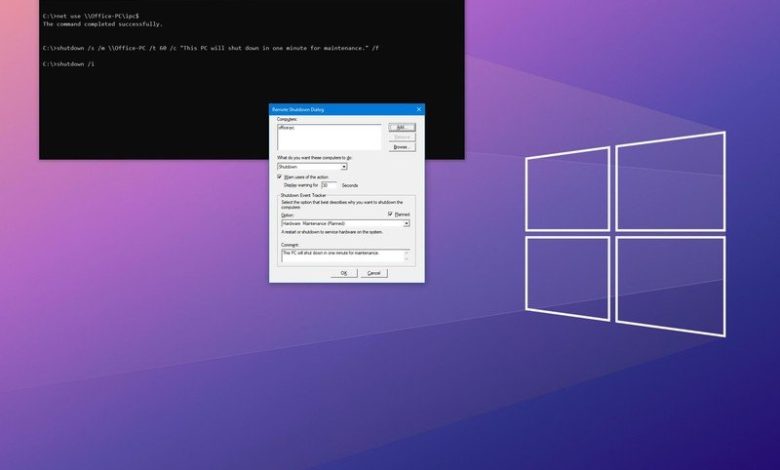
如果您通过网络管理设备,您可能会使用远程连接和“开始”菜单的电源选项,或者呼叫某人手动运行关闭或重新启动。不过,Windows 10 还包含 shutdown.exe 工具,使此过程变得更容易一些。
还有Windows 10,关机程序是一个命令行工具,允许您管理各种电源选项,包括本地和远程设备的关闭、重新启动和休眠。此外,您还可以创建包含操作原因的记录、向用户显示个性化文本消息等。
在本 Windows 10 指南中,我们将向您展示两种通过网络关闭计算机的简单方法。
如何使用命令远程关闭电脑
尽管 shutdown 命令提供了通过网络关闭或重新启动计算机的功能,但您必须配置一些安全设置才能使其正常工作。
配置远程设备
要将远程计算机配置为允许远程命令执行,请按照下列步骤操作:
警告:这是一个友好的提醒,编辑注册表是有风险的,如果操作不当,可能会对您的安装造成不可逆转的损坏。建议在继续之前对您的电脑进行完整备份。
- 打开开始。
- 寻找命令提示符,右键单击顶部结果并选择以管理员身份运行选项。
键入以下命令以禁用远程执行的用户帐户控制,然后按进入:
reg add HKLMSoftwareMicrosoftwindowsCurrentVersionPoliciessystem /v LocalAccountTokenFilterPolicy /t REG_DWORD /d 1 /f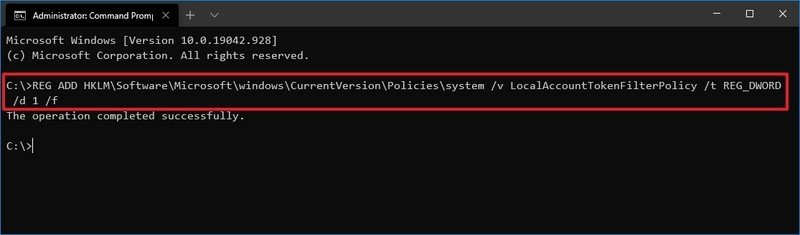
完成这些步骤后,设备将打开以接收来自经过身份验证的用户的远程命令。
如果您想恢复更改以提高设备安全性,您可以使用上述确切说明,但在步骤 3,确保运行此命令:reg add HKLMSoftwareMicrosoftwindowsCurrentVersionPoliciessystem /v LocalAccountTokenFilterPolicy /t REG_DWORD /d 0 /f。
关闭远程设备
要使用命令提示符远程关闭计算机,请按照下列步骤操作:
- 打开开始。
- 寻找命令提示符,右键单击顶部结果并选择以管理员身份运行选项。
键入以下命令以连接到 $IPC 共享(或空会话连接)并按进入:
net use \REMOTE-PCipc$在命令中,替换电脑遥控用于远程计算机的名称或 IP 地址。
例如,此命令连接到 Office-PC 计算机:
net use \Office-PCipc$- 确认在远程设备上找到的帐户名,然后按进入。
- 确认账户密码并按进入。
键入以下命令关闭远程计算机,然后按进入:
shutdown /s /m \REMOTE-PC /t TIME /c "COMMENT" /f在命令中,替换电脑遥控对于远程计算机的名称或 IP 地址,时间开始关闭过程之前等待的秒数,并替换评论对于要发送给用户的自定义对话框。如果您想重新启动设备,请使用
/r而不是s选项。例如,此命令将通知用户,并通过在一分钟后关闭所有应用程序而不发出警告来强制关闭名为“Office-PC”的设备:
shutdown /s /m \Office-PC /t 60 /c "This PC will shut down in one minute for maintenance." /f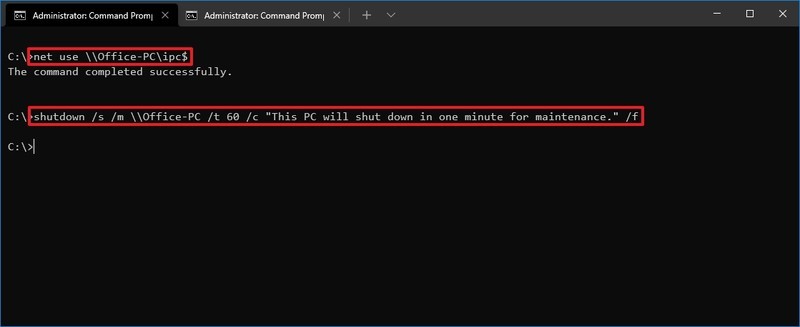
如果没有人使用计算机,您可以发送一条命令立即关闭设备。这是一个例子:
shutdown /s /m \Office-PC /t 0 /f
完成这些步骤后,远程主机将根据命令配置关闭。
如果要断开与 IPC$ 共享的连接,请运行以下命令:“net use */delete”(不带引号)并按是确认。如果您打算使用此命令,则可能需要重新映射以前连接的网络驱动器。
如何使用 GUI 远程关闭 PC
该工具还包括“远程关机对话框”,这是一个用户界面,可以非常轻松地通过网络向远程计算机发送关机命令。
配置远程设备
要将远程计算机配置为允许远程命令执行,请按照下列步骤操作:
- 打开开始。
- 寻找命令提示符,右键单击顶部结果并选择以管理员身份运行选项。
键入以下命令以禁用远程执行的用户帐户控制,然后按进入:
reg add HKLMSoftwareMicrosoftwindowsCurrentVersionPoliciessystem /v LocalAccountTokenFilterPolicy /t REG_DWORD /d 1 /f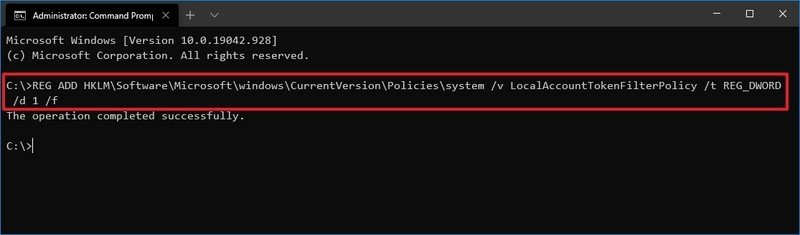
完成这些步骤后,设备将打开以接收来自经过身份验证的用户的远程命令。
如果您想恢复更改以提高设备安全性,您可以使用上述确切说明,但在步骤 3,确保运行此命令:reg add HKLMSoftwareMicrosoftwindowsCurrentVersionPoliciessystem /v LocalAccountTokenFilterPolicy /t REG_DWORD /d 0 /f。
关闭远程设备
要使用远程关机对话框关闭一台或多台计算机,请按照下列步骤操作:
- 打开开始。
- 寻找跑步然后单击顶部结果以打开跑步对话。
键入以下命令并单击好的按钮。
`关闭/i'
- 单击添加按钮。
键入远程计算机的名称(或 IP 地址)。
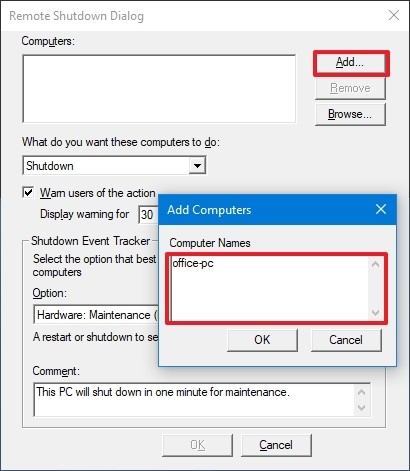
- 单击好的按钮。
- (可选)重复步骤 4,5, y6将更多设备添加到列表中。
- 使用“您希望这些计算机做什么?”并选择是否要关机、重新启动或记录意外关机。
- 选中“警告用户操作”选项以提醒用户。
使用显示警告选项指定警告应在屏幕上显示的时间(以秒为单位)。
快速提示:如果该选项呈灰色,请在“您希望这些团队做什么?”选项下重新选择该操作以使其可用。
- 在“跟踪关闭事件”部分中,使用选项下拉菜单并选择关闭计算机的原因。
- 检查计划如果您想按计划记录操作,请选择此选项。否则,该操作将被记录为“计划外”。
在“注释”部分中,键入您希望用户看到的消息,例如“此电脑将在一分钟后关闭以进行维护”。
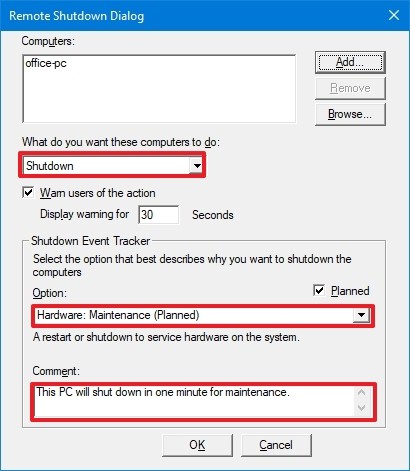
快速说明:如果您没有完成此步骤,好的该按钮将显示为灰色。
- 单击好的按钮。
完成这些步骤后,列表中的计算机将根据您的设置和消息关闭。
。
。




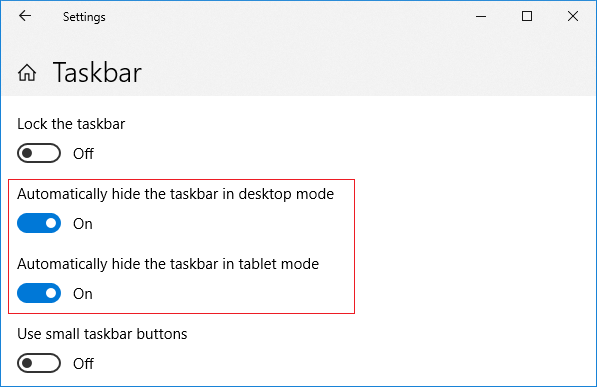
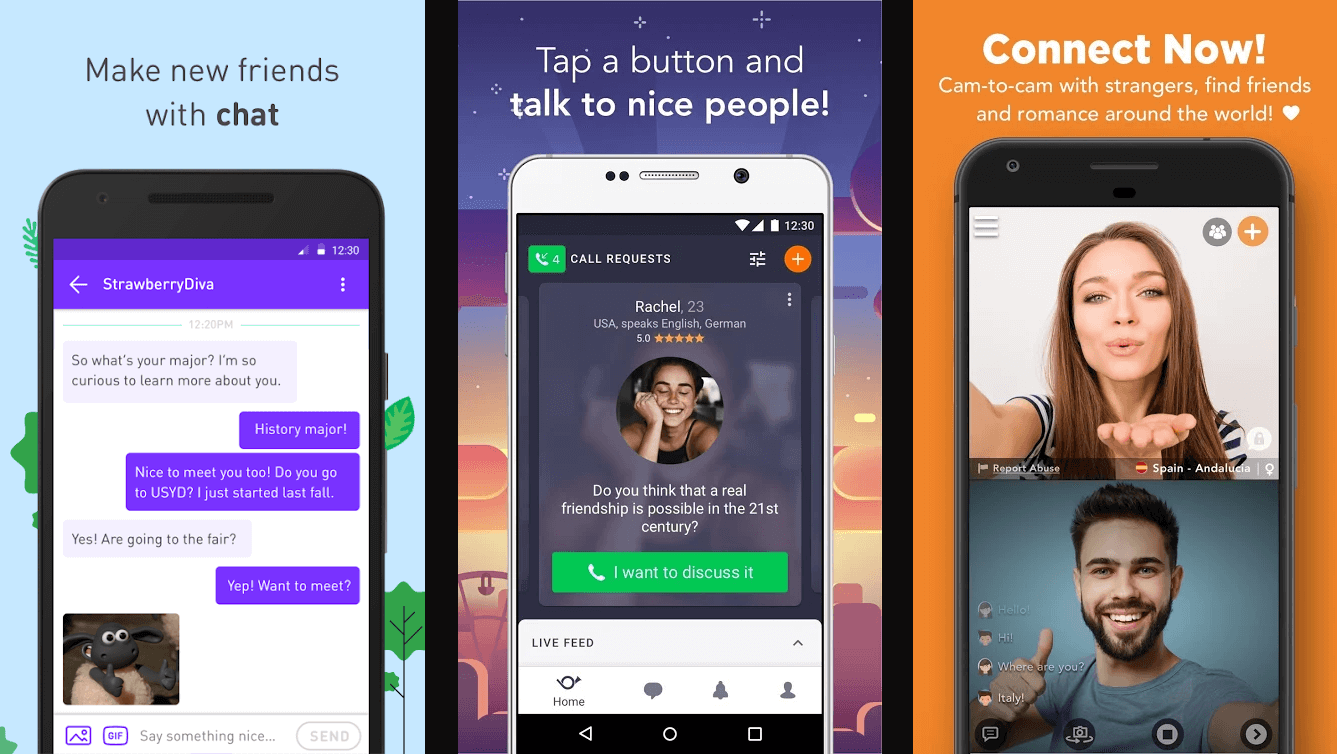
![下载并安装Windows 10和11的Winamp [32/64位]](https://guid.recmg.com/statics/image/placeholder.png)